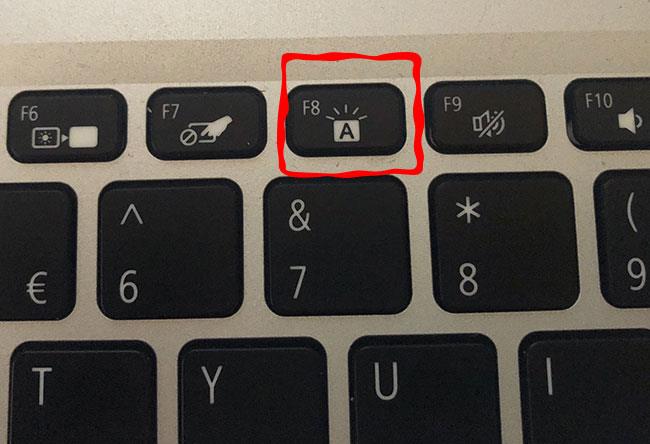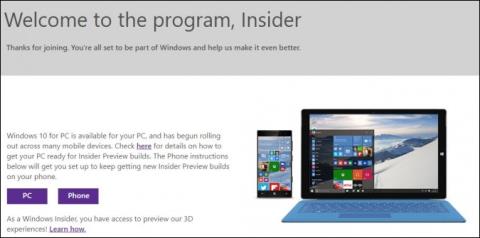Ποια είναι η διαφορά μεταξύ των Windows 10 Home, Pro, Enterprise και Education;

Αυτό το άρθρο θα σας δώσει βασικές συγκρίσεις των ενημερωμένων εκδόσεων των Windows 10 για να σας δώσει μια καλύτερη επισκόπηση.
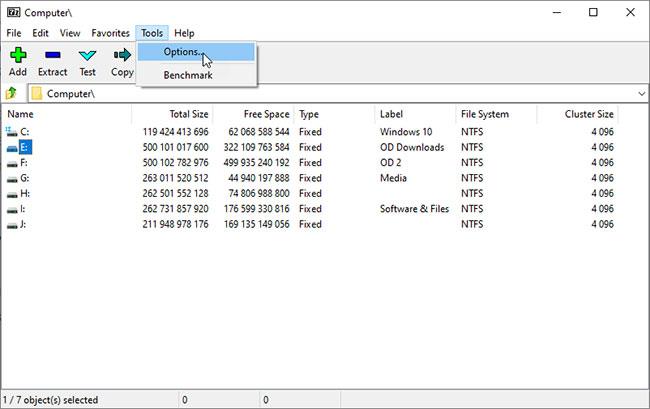
Το σφάλμα ενημέρωσης των Windows 10 0xC1900107 είναι αρκετά συνηθισμένο κατά την αναβάθμιση σε νέα έκδοση. Ακολουθήστε αυτά τα βήματα για να διορθώσετε γρήγορα το πρόβλημα.
Κωδικός σφάλματος 0xC1900107 κατά την ενημέρωση των Windows 10
Κατά την αναβάθμιση των Windows 10 από μια έκδοση σε άλλη, οι περισσότεροι χρήστες αντιμετωπίζουν τον κωδικό σφάλματος 0xC1900107. Αυτό το σφάλμα είναι αρκετά κοινό. Κατά την αποκωδικοποίηση αυτού του σφάλματος, αυτό που λένε τα Windows είναι ότι πρέπει να διαγράψετε τα προηγούμενα αρχεία εγκατάστασης, εάν κάνετε αναβάθμιση σε νέα έκδοση.
Όταν αναβαθμίζετε τα Windows 10 σε νεότερη έκδοση, θα αποθηκεύονται τα προηγούμενα αρχεία εγκατάστασης σε έναν φάκελο στον ριζικό φάκελο της μονάδας δίσκου C. Αυτά τα αρχεία σάς βοηθούν να κάνετε υποβάθμιση εάν δεν σας αρέσει ή έχετε προβλήματα με την έκδοση των Windows. 10 νέο . Εάν δεν διαγράψετε τα προηγούμενα αρχεία εγκατάστασης, τα Windows 10 δεν μπορούν να αναβαθμιστούν σε άλλη νέα έκδοση.
Για να διορθώσετε το σφάλμα ενημέρωσης 0xC1900107, πρέπει να διαγράψετε προηγούμενα αρχεία εγκατάστασης των Windows 10. Για να το κάνετε αυτό, ακολουθήστε τα παρακάτω βήματα.
Βήματα για τη διόρθωση του σφάλματος Windows Update 0xC1900107
Επειδή το σφάλμα προκαλείται από προηγούμενα αρχεία εγκατάστασης, πρέπει να τα διαγράψετε για να διορθώσετε το σφάλμα. Ακολουθήστε τα παρακάτω βήματα για να διορθώσετε τον κωδικό σφάλματος ενημέρωσης 0xC1900107 στα Windows 10.
1. Ανοίξτε την εφαρμογή Ρυθμίσεις .
2. Μεταβείτε στη σελίδα System.

Μεταβείτε στη σελίδα του συστήματος
3. Κάντε κλικ στην καρτέλα Αποθήκευση στον αριστερό πίνακα.
4. Στο δεξιό πλαίσιο, κάντε κλικ στο σύνδεσμο Configure Storage Sense ή εκτελέστε το τώρα .
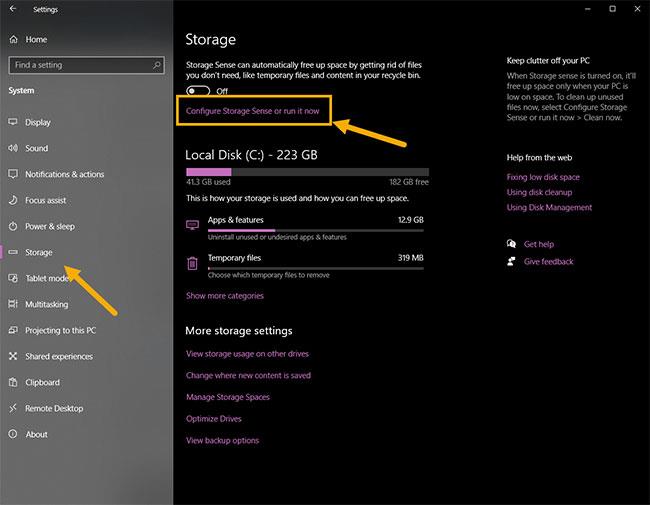
Κάντε κλικ στο σύνδεσμο Configure Storage Sense ή εκτελέστε το τώρα
5. Κάντε κύλιση προς τα κάτω και επιλέξτε το πλαίσιο ελέγχου Διαγραφή προηγούμενης έκδοσης των Windows .
6. Κάντε κλικ στο κουμπί Καθαρισμός τώρα.
Μόλις κάνετε κλικ σε αυτό το κουμπί, τα Windows 10 θα διαγράψουν τα προηγούμενα αρχεία εγκατάστασης. Μετά τη διαγραφή των αρχείων, θα δείτε ένα σημάδι επιλογής δίπλα στο κουμπί Clean Now . Επειδή τα προηγούμενα αρχεία εγκατάστασης έχουν διαγραφεί, το σφάλμα 0xC1900107 θα διορθωθεί και μπορείτε να προχωρήσετε στην αναβάθμιση των Windows 10.
Χρησιμοποιήστε το εργαλείο εκκαθάρισης δίσκου (Εναλλακτική μέθοδος)
Μπορείτε επίσης να χρησιμοποιήσετε το εργαλείο Εκκαθάρισης δίσκου για να διαγράψετε προηγούμενα αρχεία εγκατάστασης και να διορθώσετε το σφάλμα 0xC1900107 στα Windows 10.
1. Ανοίξτε το μενού Έναρξη.
2. Αναζητήστε και ανοίξτε το εργαλείο Εκκαθάρισης δίσκου.
3. Επιλέξτε μονάδα δίσκου C από την αναπτυσσόμενη λίστα και κάντε κλικ στο OK.
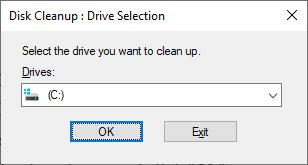
Επιλέξτε μονάδα δίσκου C από την αναπτυσσόμενη λίστα
4. Κάντε κλικ στο κουμπί Εκκαθάριση αρχείων συστήματος .
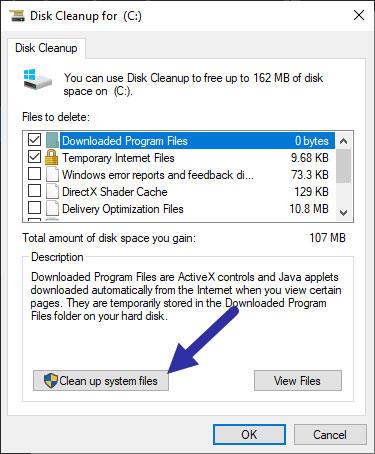
Κάντε κλικ στο κουμπί Εκκαθάριση αρχείων συστήματος
5. Επιλέξτε μονάδα δίσκου C από την αναπτυσσόμενη λίστα και κάντε κλικ στο OK.
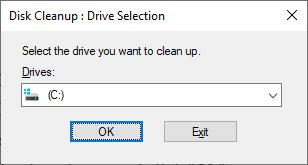
Επιλέξτε μονάδα δίσκου C και, στη συνέχεια, κάντε κλικ στο OK
6. Επιλέξτε το πλαίσιο ελέγχου Προηγούμενη εγκατάσταση(ες) των Windows .
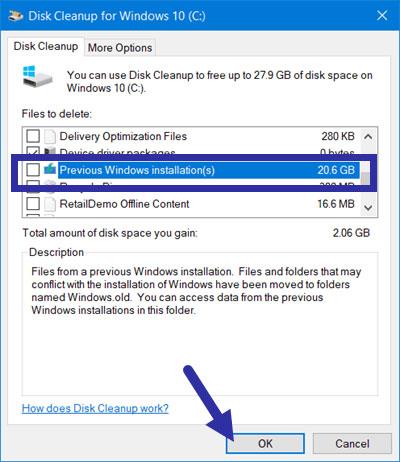
Επιλέξτε το πλαίσιο ελέγχου Προηγούμενη εγκατάσταση(ες) των Windows
7. Κάντε κλικ στο κουμπί OK.
Μόλις κάνετε κλικ σε αυτό το κουμπί, τα Windows θα διαγράψουν τα προηγούμενα αρχεία εγκατάστασης. Μόλις γίνει αυτό, ο κωδικός σφάλματος 0xC1900107 θα διορθωθεί αυτόματα. Τώρα, μπορείτε να προχωρήσετε στην αναβάθμιση στη νέα έκδοση των Windows 10.
Δείτε περισσότερα: Πώς να απενεργοποιήσετε το Windows Update στα Windows 10 .
Αυτό το άρθρο θα σας δώσει βασικές συγκρίσεις των ενημερωμένων εκδόσεων των Windows 10 για να σας δώσει μια καλύτερη επισκόπηση.
Η Microsoft μόλις κυκλοφόρησε τη δοκιμαστική έκδοση των Windows 10, Build 16212 με πολλές μεγάλες αλλαγές.
Όταν έρθει η ώρα να ενημερώσετε το λειτουργικό σύστημα Windows 10, ο υπολογιστής θα εμφανίσει τα μηνύματα Επανεκκίνηση & Ενημέρωση και Τερματισμός & Ενημέρωση στο μενού Έναρξη. Λοιπόν, πώς να απενεργοποιήσετε αυτήν την ειδοποίηση στον υπολογιστή;
Η επόμενη έκδοση των Windows 10 έχει νέες λειτουργίες Timeline που μπορούν να συνεχίσουν να εργάζονται σε εφαρμογές από άλλες συσκευές όπως το Android και το iPhone. Αυτή η νέα έκδοση ονομάζεται Spring Creators Update.
Και με σημαντικές ενημερώσεις των Windows, συνήθως χρειάζονται αρκετοί μήνες για να προσεγγιστούν όλοι οι χρήστες. Ωστόσο, με μερικά μικρά κόλπα μπορείτε ακόμα να λάβετε την Ενημέρωση των Windows 10 Απριλίου 2018 νωρίτερα.
Σχεδόν κάθε σελίδα εγκατάστασης έχει το δικό της URI (Uniform Resource Identifier) το οποίο σας επιτρέπει να ανοίξετε οποιαδήποτε σελίδα εγκατάστασης απευθείας με μια ειδική εντολή. Και μπορείτε να καρφιτσώσετε ρυθμίσεις στο μενού Έναρξη, αλλά δεν μπορείτε να αποκτήσετε πρόσβαση σε συγκεκριμένες ρυθμίσεις απευθείας στην επιφάνεια εργασίας.
Οι σημαντικές ενημερώσεις αλλάζουν συχνά τις προσωπικές ρυθμίσεις και προτιμήσεις. Αυτός είναι ο λόγος που χρειάζεστε αυτή τη λίστα για να ελέγξετε μερικές από τις πιο συνηθισμένες ρυθμίσεις που τείνουν να αλλάζουν οι Ενημερώσεις των Windows.
Την Τρίτη, η Microsoft παρουσίασε μια δωρεάν αναβάθμιση για τα Windows 10 με νέες δυνατότητες για αυτό το λειτουργικό σύστημα. Επίσημα ονομάζεται Windows 10 Fall Creators Update, αυτό το νέο λογισμικό δεν θα αλλάξει πολύ την εμπειρία των Windows 10. Αντίθετα, θα φέρει μια σειρά από μικρές προσαρμογές σε υπολογιστές και tablet, συμπεριλαμβανομένων μερικών νέων ρυθμίσεων, λειτουργιών και εφαρμογών.
Στα Windows 10, η διαδικασία εγκατάστασης αθροιστικών ενημερώσεων προκαλεί συχνά προβλήματα. Σε αυτό το άρθρο, το Quantrimang.com θα μιλήσει για τον τρόπο διαγραφής εκκρεμών ενημερώσεων στα Windows 10.
Στα Windows 10 μπορείτε να ενεργοποιήσετε τη δυνατότητα Ενημέρωση επανεκκίνησης ειδοποιήσεων. Όταν είναι ενεργοποιημένη η δυνατότητα Ενημέρωση ειδοποιήσεων επανεκκίνησης, το λειτουργικό σύστημα θα αποθηκεύει τις ειδοποιήσεις χρόνου επανεκκίνησης. Οι ειδοποιήσεις θα εμφανίζονται πιο συχνά, ώστε να μην ξεχνάτε την ώρα επανεκκίνησης του λειτουργικού συστήματος.
Το Windows Insider παρέχει πρώιμη πρόσβαση στην επερχόμενη έκδοση των Windows 10 σε τρία επίπεδα διαθεσιμότητας (Γρήγορη, αργή και προεπισκόπηση έκδοσης), επιτρέποντας στους λάτρεις και τους προγραμματιστές να δοκιμάσουν νέες δυνατότητες και προσφορές Τα σχόλια βοηθούν στη διαμόρφωση του μέλλοντος του λειτουργικού συστήματος.
Το Windows 10 November 2019 Update θα κυκλοφορήσει από τη Microsoft τις επόμενες εβδομάδες, φέρνοντας νέες δυνατότητες που θα συμβάλλουν στην αύξηση της παραγωγικότητας.
Δεν σας ενθαρρύνουμε να κάνετε κλικ στο κουμπί Έλεγχος για ενημερώσεις. Αυτή είναι η νέα συμβουλή που δίνει η Microsoft στους χρήστες για την αποφυγή προβλημάτων κατά την ενημέρωση στη νέα έκδοση των Windows 10.
Στα Windows 10, μπορείτε να εγκαταστήσετε το αρχείο .cab χρησιμοποιώντας το εργαλείο γραμμής εντολών Deployment Image Servicing and Management (DISM) που είναι διαθέσιμο στη Γραμμή εντολών και εδώ είναι πώς να το κάνετε.
Πρόσφατα, ορισμένοι χρήστες παραπονέθηκαν για το επαναλαμβανόμενο πρόβλημα εκκίνησης μετά την αναβάθμιση σε Windows 10 από Windows 8.1, 8 ή 7. Αυτό το άρθρο θα παρέχει 5 αποτελεσματικές λύσεις που θα σας βοηθήσουν να διορθώσετε το επαναλαμβανόμενο σφάλμα εκκίνησης ενεργό κατά τη διάρκεια και κατά την ενημέρωση των Windows 10.
Το σφάλμα ενημέρωσης των Windows 10 0xC1900107 είναι αρκετά συνηθισμένο κατά την αναβάθμιση σε νέα έκδοση. Ακολουθήστε αυτά τα βήματα για να διορθώσετε γρήγορα το πρόβλημα.
Μια σειρά σημαντικών αθροιστικών ενημερώσεων για τις εκδόσεις των Windows 10 κυκλοφόρησε η Microsoft για τη διόρθωση σοβαρών προβλημάτων ασφαλείας.
Ένα αρκετά κοινό σφάλμα όταν οι χρήστες ενημερώνουν τα Windows 10 μέσω του Windows Update.
Η λειτουργία Kiosk στα Windows 10 είναι μια λειτουργία για χρήση μόνο 1 εφαρμογής ή πρόσβαση σε μόνο 1 ιστότοπο με επισκέπτες επισκέπτες.
Αυτός ο οδηγός θα σας δείξει πώς να αλλάξετε ή να επαναφέρετε την προεπιλεγμένη θέση του φακέλου Camera Roll στα Windows 10.
Η επεξεργασία του αρχείου hosts μπορεί να προκαλέσει αδυναμία πρόσβασης στο Διαδίκτυο εάν το αρχείο δεν τροποποιηθεί σωστά. Το παρακάτω άρθρο θα σας καθοδηγήσει να επεξεργαστείτε το αρχείο hosts στα Windows 10.
Η μείωση του μεγέθους και της χωρητικότητας των φωτογραφιών θα σας διευκολύνει να τις κοινοποιείτε ή να τις στέλνετε σε οποιονδήποτε. Συγκεκριμένα, στα Windows 10 μπορείτε να αλλάξετε το μέγεθος των φωτογραφιών ομαδικά με μερικά απλά βήματα.
Εάν δεν χρειάζεται να εμφανίσετε αντικείμενα και μέρη που επισκεφτήκατε πρόσφατα για λόγους ασφαλείας ή απορρήτου, μπορείτε εύκολα να το απενεργοποιήσετε.
Η Microsoft μόλις κυκλοφόρησε το Windows 10 Anniversary Update με πολλές βελτιώσεις και νέες δυνατότητες. Σε αυτή τη νέα ενημέρωση θα δείτε πολλές αλλαγές. Από την υποστήριξη γραφίδας Windows Ink έως την υποστήριξη επέκτασης προγράμματος περιήγησης Microsoft Edge, το μενού Έναρξη και η Cortana έχουν επίσης βελτιωθεί σημαντικά.
Ένα μέρος για τον έλεγχο πολλών λειτουργιών απευθείας στο δίσκο συστήματος.
Στα Windows 10, μπορείτε να κατεβάσετε και να εγκαταστήσετε πρότυπα πολιτικής ομάδας για να διαχειριστείτε τις ρυθμίσεις του Microsoft Edge και αυτός ο οδηγός θα σας δείξει τη διαδικασία.
Η Dark Mode είναι μια διεπαφή σκούρου φόντου στα Windows 10, που βοηθά τον υπολογιστή να εξοικονομήσει ενέργεια από την μπαταρία και να μειώσει τον αντίκτυπο στα μάτια του χρήστη.
Η γραμμή εργασιών έχει περιορισμένο χώρο και αν εργάζεστε τακτικά με πολλές εφαρμογές, μπορεί γρήγορα να εξαντληθεί ο χώρος για να καρφιτσώσετε περισσότερες από τις αγαπημένες σας εφαρμογές.